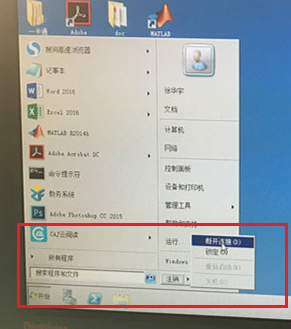下面我们会通过具体的图示,为各位老师演示,如果通过“VMware Horizon Client”所提供的虚拟客户机,访问云桌面服务。
1、 在虚拟客户机中打开“连接管理器”,如图所示。
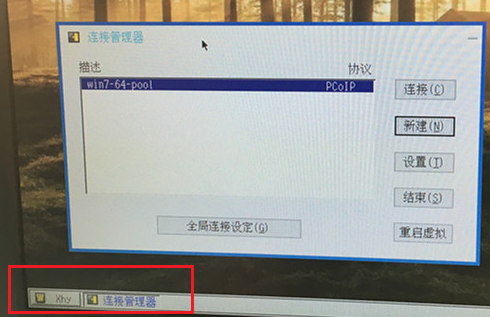
2、 添加云桌面服务:点击“新建”选项,出现选择连接协议对话框,在这里我们选择RDP协议,点击确定,如图所示。
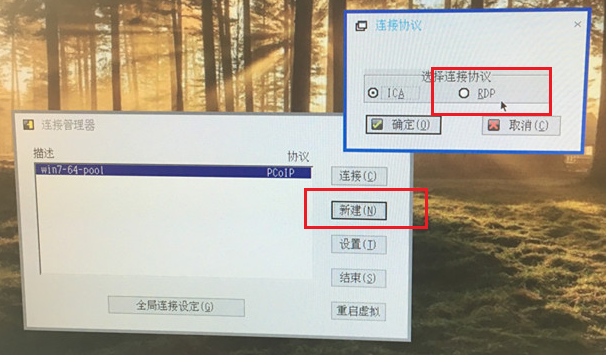
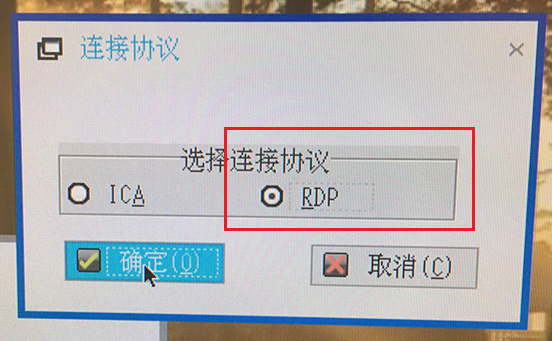
3、 连接设置:进入连接设置页面进行相关设置,主要设置在“连接”
“登录”两个选项中。
a. 在“连接”选项中,我们主要修改红色框所示的部分。黑色框所示的部分,根据需要自行设置,如图所示。
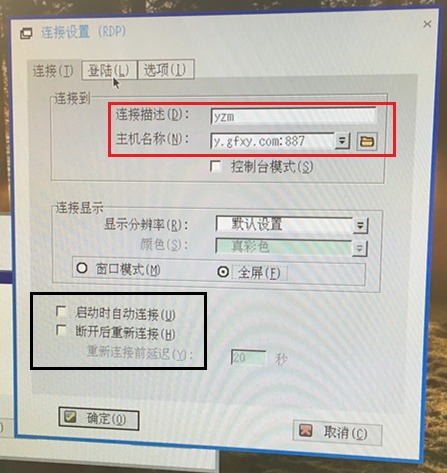
b. 在“登录”选项中,输入红色框所示的输入信息,用户名、密码是云桌面的账号,点击确定,如图所示。
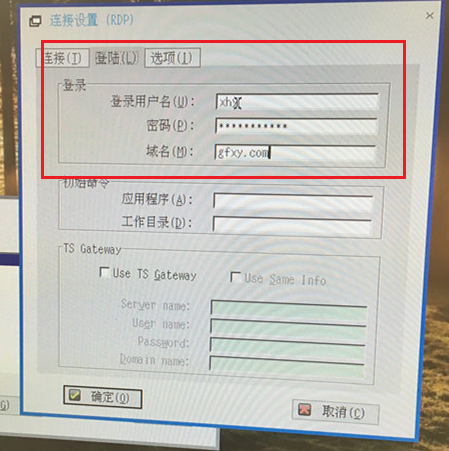
4、 完成与云桌面的连接:连接完成后在连接管理器中会出现yzm的选项,如图所示。
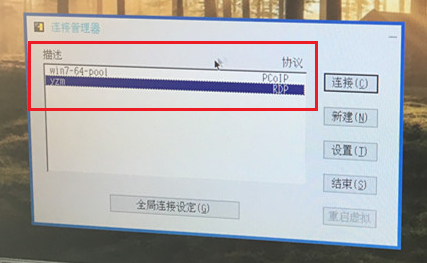
5、 断开与云桌面的连接:在虚拟客户机中点击“开始”,选择“注销”中的断开连接,即可退出云桌面。